|
1.ラフ・線画
新規キャンパスを750*1000で作成し、ラフを描いていきます。
キャンパスのサイズは途中でも変更できるので、適当に決めます。
まずは私のSAIの設定を紹介させていただきます。
この工程で使うペンの設定です。
色はHSVスライダを使って選ぶことが多いです。
Hで色相、Sで彩度、Vで明度を調節します。
赤で囲ったところは[透明色]です。
[透明色]を選ぶと、使っているペンと同じ設定の消しゴムになります。
ブラシの輪郭が揃うので、消しゴムツールを使うよりも馴染ませやすくて便利です。
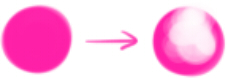
上で紹介した筆ブラシで丸を描いて[透明色]で削ってみました。
[透明色]で削ると、筆圧によって上の画像のようにムラができます。
個人的にムラを残したタッチが好きなので、とても重宝しています。
メニューバーの[その他]→[ショートカットキー設定]から[描画色/透明色切り替え]を
余っているキーのどこか押しやすいことろに設定しておくのがおすすめです。
前置きが長くなりましたが、さっそくラフを描いていきます。

暗い部屋と魔法使いの女の子を描きたい、くらいしかイメージが固まっていなかったのですが
とりあえず思うままに描いてみることにしました。
ラフを描くときは、できるだけ拡大をせずに、キャンパス全体を見ながら描くよう心がけています。
次に明暗のバランスを考えます。

ラフレイヤーの上に乗算レイヤーを作成。彩度の低い紫で大まかに影をつけます。
その上にもう1枚乗算レイヤーを作成し、さらに暗くしたい部分を彩度の低い青で塗ります。
全体的に暗めで、ランプの付近だけ強く光ってるのをイメージしました。
ここで一度[画像を統合]でレイヤーを1枚にまとめました。
統合したラフレイヤーの上に乗算レイヤーとオーバーレイレイヤーを1枚ずつ作ります。
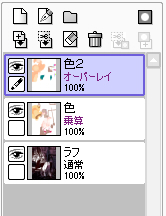
乗算レイヤーにあれこれ色をのせてみながら、色を決めていきます。
明るい色はオーバーレイレイヤーにのせます。
だいたいの色が決まったら、また[画像を統合]でレイヤーを1枚にまとめました。

これでラフはおわりです。
大雑把で何を描いているのかわかりづらい部分も多いかもしれませんが、
今回はメイキングを制作するということで、これでもいつもより丁寧に描いたつもりなんです…
でもラフは自分でどこに何があるかわかればいいので、汚くても大丈夫です。
◆◇◆◇◆◇◆◇◆◇◆◇◆◇◆◇◆◇◆◇◆◇◆◇◆◇◆◇◆◇
続いて線画です。
ここで解像度のピクセル数を200%に変更し、キャンパスを1500*2000に大きくしました。
綺麗な線をひくのが苦手なので、大きめのキャンパスに描いて、
いちばん最後、塗りまで終わったところで、縮小して誤魔化してます…
ラフレイヤーの上に通常レイヤーを1枚つくり、バケツで白に塗りつぶします。
白に塗りつぶしたレイヤーの不透明度を80%くらいまで下げます。

こんな感じで、うっすらラフレイヤーが透けるので、
白レイヤーのさらに上に通常レイヤーをつくり、線画を描いていきます。
線画のペンは筆かマーカーを使用することが多いです。
今回はラフで使用したものとほぼ同じ設定の筆で、[水分量]のみ5に下げたものを使いました。
ブラシサイズは髪が2、それ以外は3でした。
色の濃さは筆圧で調節しています。
ラフは配置の参考にする程度で、自由に描いていきます。
特に背景はラフからだいぶ変わってしまうことが多いです。
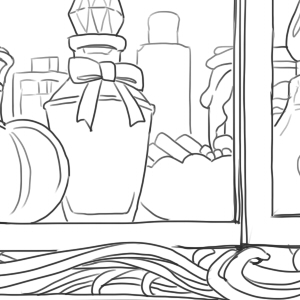 
原寸だとこんなかんじです。
柔らか雰囲気にしたくて、家具などの直線もフリーハンドで描いてます。
線画が完成したら、ラフレイヤーと白レイヤーは目のマークをクリックして
非表示にしてしまいましょう。

こんなかんじになりました。
◆◇◆◇◆◇◆◇◆◇◆◇◆◇◆◇◆◇◆◇◆◇◆◇◆◇◆◇◆◇
<<目次 色分け>> |
|
 |
|